[文章指南]最近,许多使用MSI主板的网民都询问MSI z370主板是否配备了Intel Core 8th u处理器. 可以安装Win7吗?微星z370主板预装了win10系统,用户仍然喜欢win7系统. MSI z370主板的第八代Core u CPU可用于安装win7. 在WIN7的安装过程中不能使用USB设备,必须使用新型号的win7进行安装. 并关闭“安全启动”并启用兼容的win7系统选项,如果它是具有NVME接口的固态驱动器,则在安装WIN7期间将找不到硬盘的0x000007b蓝屏,那么如何安装微星z370主板上的win7系统?下面,《计算机系统城》的编辑将教您具体操作
最近,许多使用MSI主板的网民问,MSI z370主板是否装有Intel Core 8th u型处理器,可以安装win7吗?微星z370主板预装了win10系统,用户仍然喜欢win7系统. MSI z370主板的第八代Core u CPU可用于安装win7. 在WIN7的安装过程中不能使用USB设备,必须使用新型号的win7进行安装. 并关闭“安全启动”并启用兼容的win7系统选项,如果它是具有NVME接口的固态驱动器,则在安装WIN7期间将找不到硬盘的0x000007b蓝屏,那么如何安装微星z370主板上的win7系统?以下计算机系统城市编辑器将教您具体步骤.
分析MSI z370主板无法以常规方式安装win7的原因:
从第六始,INTEL默认不支持WIN7. 安装WIN7需要很多麻烦. 据说它不支持WIN7,实际上这不过是两个难题. 1.您需要放入NVME驱动器(如果您使用NVME固态硬盘驱动器). 2.默认情况下,WIN7不包括USB3.0驱动器. 成功安装后,将不再使用键盘和鼠标.
1,nvme固态硬盘问题
首先,我们需要判断平台属性,并预先估计在NVMe SSD上安装Win 7时需要做什么,或者可以跳过哪些步骤以避免不必要的工作.
从图片中不难看出在NVMe SSD上安装Win 7的主要困难: Win 7缺少NVMe驱动程序,需要加载适用的NVMe驱动程序. 如果未加载,将在进入分区和安装界面时显示. 磁盘无法识别,无法安装.
2,usb3.0驱动程序问题
100/200系列主板使用XHCI主控件,而缺少USB3.0驱动程序. 如果驱动程序没有闪烁,即使进入PS / 2接口,键盘和鼠标仍然可用,并且无法读取和安装U盘,进入安装界面后,所有USB接口(包括鼠标和键盘)都会失败.
在MSI z370主板上安装win7系统和BIOS设置的步骤:
1. 安装前的准备工作
1. 备份硬盘上的所有重要文件(注意: 将GPT分区转换为MBR分区后,数据将会丢失)
2,8G U盘: U盘启动盘创建工具(PE功能: 1,没有与任何软件捆绑的启动盘. 2,支持PE自动修复UEFI + GPT启动. 3,支持LEGACY / UEFI双指南. 4一键安装以自动注入nvme驱动程序)
3. 系统下载: WIN7新版镜像下载(1,新版集成了USB3.0驱动程序,解决了安装过程中无法识别USB设备的问题. )
第二,MSI z370主板安装win7系统BIOS设置(MSI新主板BIOS设置)的步骤(安装WIN7的重要步骤)
1. 重新启动计算机,然后按[DEL]键或连续按F2键进入BIOS设置,如下图所示;
2. 按下键盘以切换到“座位”选项,选择右侧的“高级”高级选项,然后按下Enter键进入设置,如下图所示;
3. 向下移动键盘方向盘,移动Windows操作系统配置选项以选择安装系统类型,如下图所示;
4. 更改BIOS并按键盘上的F10键保存,如下图所示;
5. 插入USB引导盘,重启时按F12键,选择识别的USB引导选项(默认为uefi USB引导和传统模式,切记使uefi支持U盘启动),按Enter,如下图所示;
三,将硬盘分区格式更改为MBR分区
1. 选择U盘启动盘进入PE后,在桌面上运行DiskGenius分区工具,单击菜单栏中的[HDD],选择[将分区表类型转换为MBR格式],然后单击[快速分区]分区.
详细的GPT分区到MBR分区视频教程条目
四块MSI z370主板,带有英特尔第8代CPU,用于安装WIN7进程
1. 完成上述操作后,在桌面上运行“一键安装”工具,然后单击“浏览”,找到我们在U盘上下载的Ghost版本的iso或gho文件,并使用c盘作为系统磁盘. Win7系统安装在C驱动器中,单击“确定”,安装程序将在安装过程中自动注入usb3.0 + nvme m.2固态硬盘,如图所示:
2. 单击“开始”后,等待GHO安装程序被释放,计算机将自动重新启动计算机.
3. 拔出U盘并重新启动计算机后,系统将自动完成后续程序的安装,直到您看到桌面,系统已完全安装成功.
以上是在带有Intel第八代CPU的MSI z370主板上安装win7系统的方法. 它也适用于其他系列型号,也适用于win10安装方法. 在安装之前,请确保备份所有数据. 有关更多教程,请关注Computer System City().
本文来自电脑杂谈,转载请注明本文网址:
http://www.pc-fly/a/sanxing/article-296375-1.html
更多推荐
微星z370安装linux系统,在MSI z370主板上安装win7和BIOS设置的详细教程

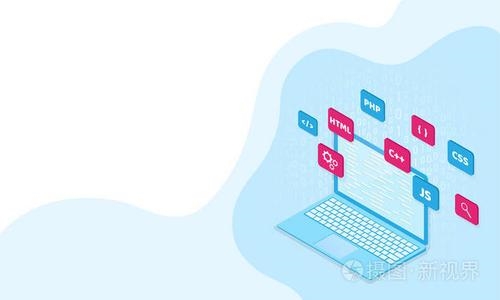
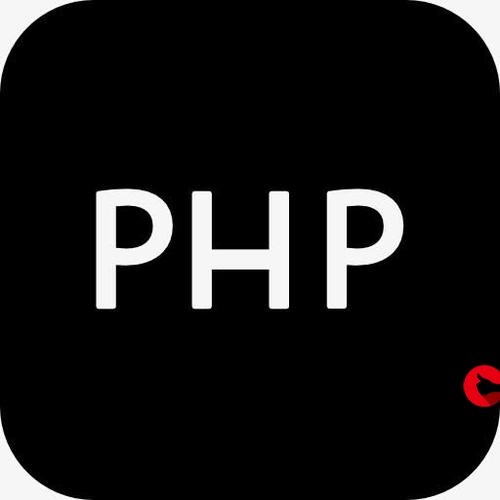









发布评论